word怎么把文字横向 word怎么纵横向文字排版
经验直达:
- word怎么纵横向文字排版
- word怎么把文字横向
- word文档怎么把文字横过来
一、word怎么纵横向文字排版
方法/步骤
我们操作之前说明本方法的操作就是使用“节”:对文档格式化的最大单位,来解决问题 。所以我们要在要横向编辑的页面前后都插入“分页符”即可 。
打开WORD,在“插入”菜单下选择“分隔符”命令,
我们要进行两次插入 , 要在要横向编辑的页面前后都插入“分页符”即可 。
双击WORD标尺位置,打开“页面设置”对话框 。
在插入点前一个页面,将页面设置为横向,预览:应用于“插入点击之后” 。
同样的在方法,在插入的这一面将将页面设置为纵向,预览:应用于“插入点击之后” 。
这个时候我们缩小页面会发现,在整个文档中添加了一个横向编辑的页面 。这个方法其实很简单的,但原理大家一定要清楚,我们使用节这样一个编辑单位进行格式设置操作 。
二、word怎么把文字横向
在Word中,默认为一节,每节的页面格式是相同的,若想在一个Word文档中,某一页设置为横向,必须插入分节符,使文档分成两节,这样就可以单独设置纸张方向了 。以下是详细介绍:
怎样把WORD文档中的一页改成横向?
1、在Word中,默认为一节,每节的页面格式是相同的,若想在一个Word文档中,某一页设置为横向 , 必须插入分节符,使文档分成两节,这样就可以单独设置纸张方向了;
2、将光标放在需要设置为横向页的首部,单击【页面布局】-【分隔符】-【分节符】-【下一节】;
3、将光标放在该页的首部,重复上面的操作,使该页成为单独的一节;
4、单击页面【方向】-【纸张方向】-【横向】即可 。
数字是横着打,文字竖着打;那么如何出的呢?详细操作如下
1、比如,在一列中输入“08年奥运会”;操作如下;在文档上方顺序点: 插入-文本框- 竖排 ;
2、也可以在 绘图工具栏 中点竖文本框工具;如下图;
3、然后 , 在文档中画出文本框;
4、再次在绘图工具栏中点 横文本框工具 ;如下图;
5、在竖文本框内插入一个 横文本框,如下图所示;
6、在横文本框中输入数字“08”;
7、横文本框还保持着选中的状态,光标放在上面, 鼠标右击,弹出的菜单中点“ 设置文本框格式 ”;
8、弹出的框中,把填充颜色和线条颜色都设置为无;再点确定 。
9、点确定后,回到文本框这里; 光标点下竖文本框内,显示光标符号;
10、输入文字 “年奥运会”;
11、按步骤7和步骤8操作把竖文本框填充颜色和线条颜色都设置为无;、再点确定 。
12、点确定后,光标点下横文本框 , 把“08”移动并对齐“年奥运会”;如下图所示;全部操作完成 。
三、word文档怎么把文字横过来
工具:(1)电脑;
(2)Word2019;
word文档把文字横过来的步骤是:
1、打开word文档,现在文字显示为正常横排文字;

2、然后选择菜单栏中的页面布局菜单,点击打开;

3、在打开的页面布局选项栏中 , 找到文字方向选项;

4、点击打开,然后选择其中的垂直选项;

5、点击选择后,就将横排文字转为了直排文字;

6、在选项栏中还可以对文字进行多样式的转换 , 点击打开文字方向选项栏;

7、在打开的文字方向属性中 , 有多种文字方向显示,如图所示 , 不同的方向最后显示的文字效果不同;

8、添加不同的样式后的效果展示 。
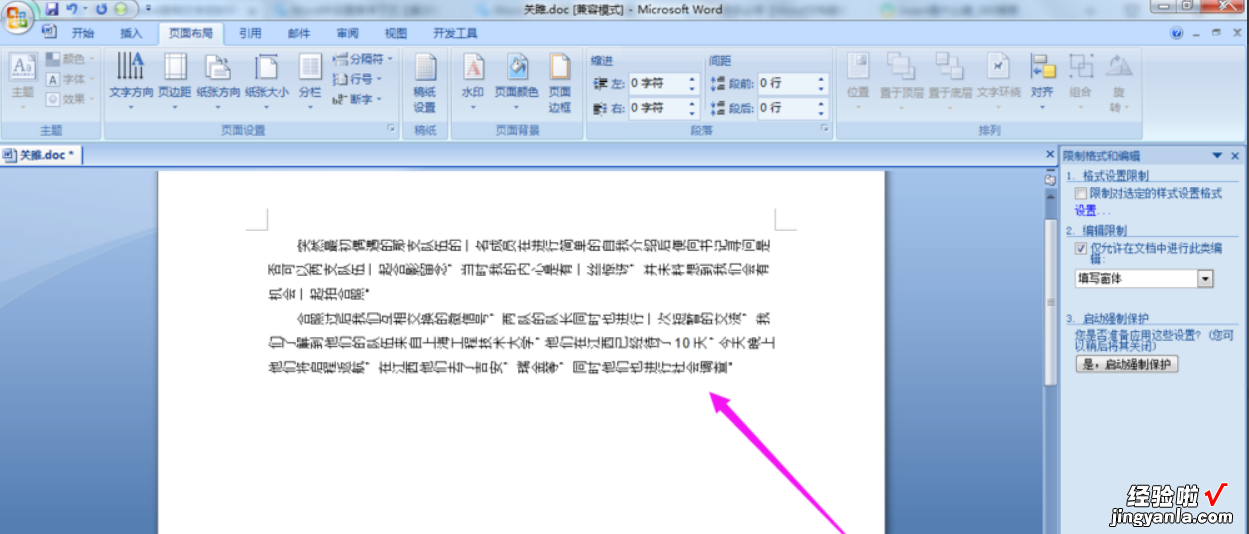
【word怎么把文字横向 word怎么纵横向文字排版】这样就解决了word文档把文字横过来的问题 。
